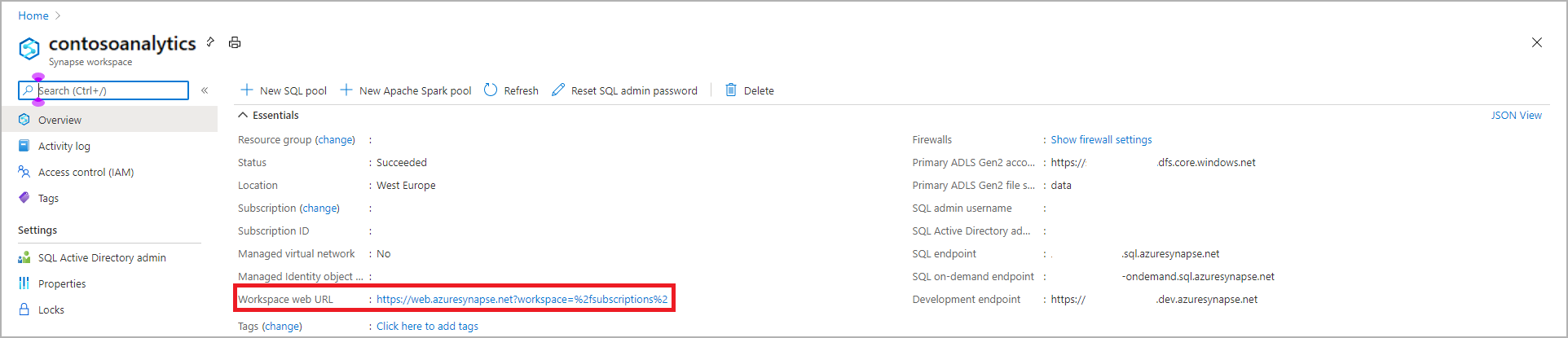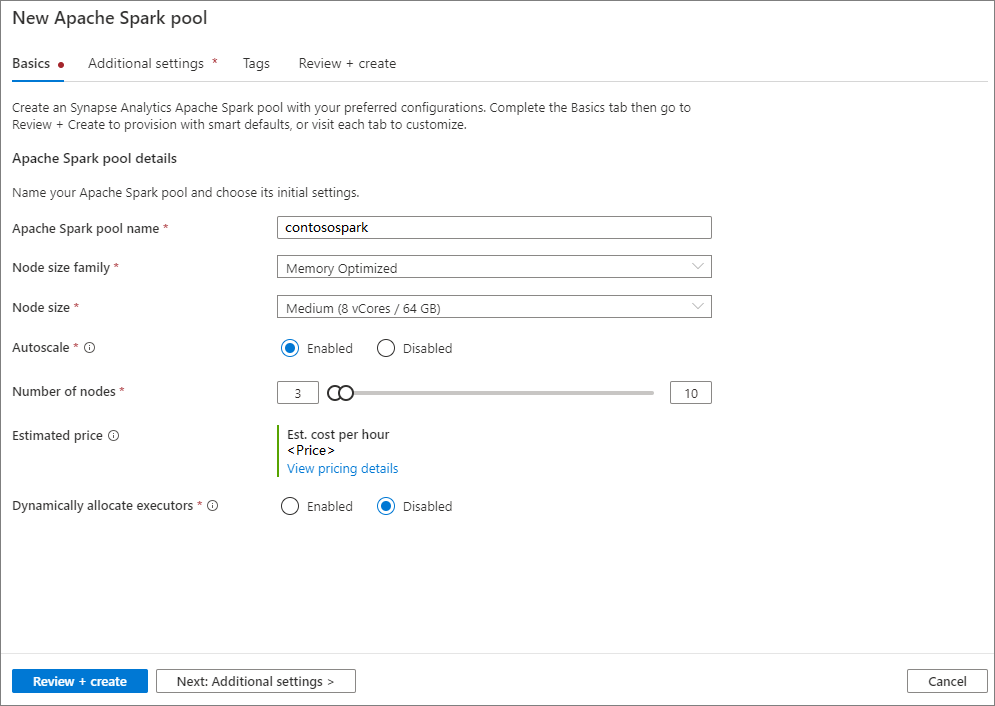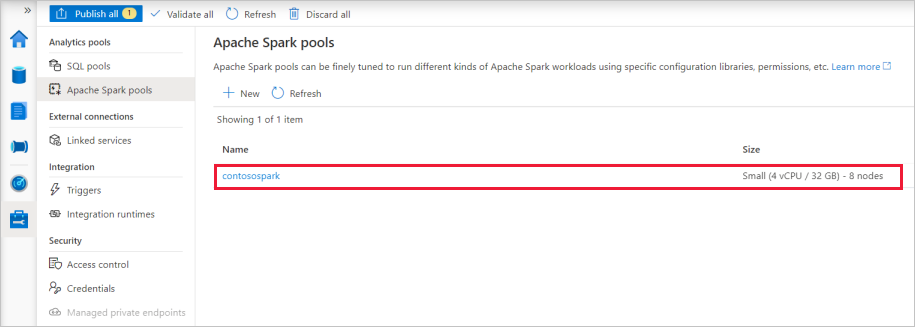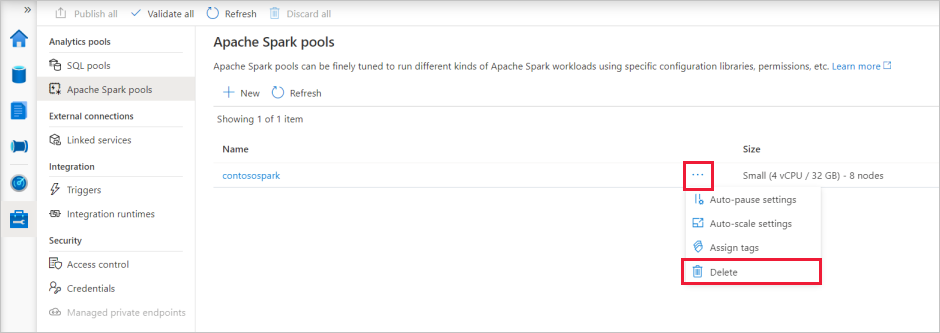Szybki start: tworzenie bezserwerowej puli platformy Apache Spark przy użyciu programu Synapse Studio
Usługa Azure Synapse Analytics oferuje różne aparaty analityczne, które ułatwiają pozyskiwanie, przekształcanie, modelowanie, analizowanie i obsługiwanie danych. Pula Apache Spark oferuje otwarte narzędzia do obliczeń na dużych zbiorach danych. Po utworzeniu puli platformy Apache Spark w obszarze roboczym usługi Synapse można ładować, modelować, przetwarzać i obsługiwać dane w celu uzyskania szczegółowych informacji.
W tym szybkim przewodniku opisano kroki tworzenia puli Apache Spark w obszarze roboczym Synapse przy użyciu Synapse Studio.
Ważne
Rozliczenia wystąpień platformy Spark są naliczane proporcjonalnie na minutę, niezależnie od tego, czy są używane. Pamiętaj, aby zamknąć instancję Spark po zakończeniu korzystania z niego lub ustawić krótki czas oczekiwania. Aby uzyskać więcej informacji, zobacz sekcję Czyszczenie zasobów w tym artykule.
Uwaga
Program Synapse Studio będzie nadal obsługiwać pliki konfiguracji oparte na programie terraform lub bicep.
Jeśli nie masz subskrypcji platformy Azure, przed rozpoczęciem utwórz bezpłatne konto.
Wymagania wstępne
- Konieczna jest subskrypcja platformy Azure. W razie potrzeby utwórz bezpłatne konto platformy Azure
- Będziesz używać obszaru roboczego Synapse.
Zaloguj się do witryny Azure Portal.
Zaloguj się do witryny Azure Portal.
Przejdź do obszaru roboczego usługi Synapse
Przejdź do obszaru roboczego usługi Synapse, w którym zostanie utworzona pula platformy Apache Spark, wpisując nazwę usługi (lub nazwę zasobu bezpośrednio) na pasku wyszukiwania.
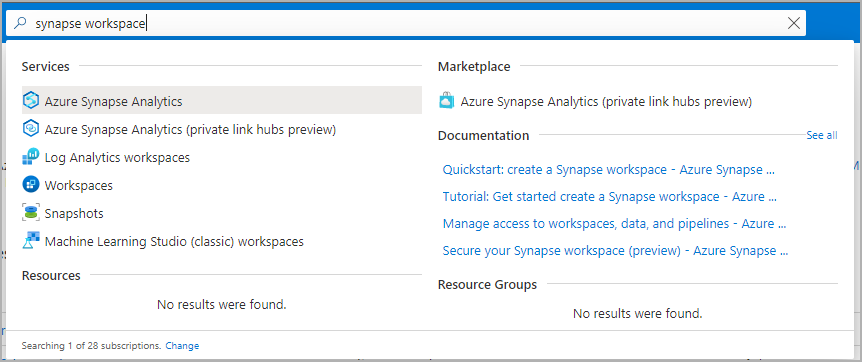
Z listy obszarów roboczych wpisz nazwę (lub część nazwy) obszaru roboczego do otwarcia. W tym przykładzie używamy obszaru roboczego o nazwie contosoanalytics.
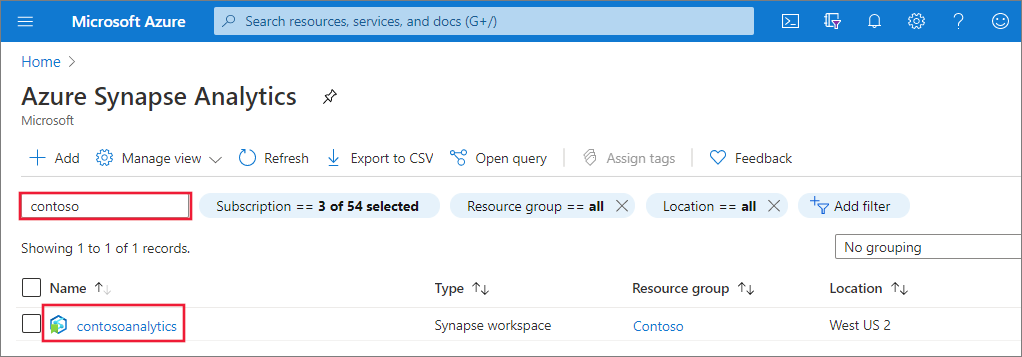
Uruchamianie programu Synapse Studio
Z przeglądu obszaru roboczego wybierz internetowy adres URL obszaru roboczego, aby otworzyć program Synapse Studio.
Tworzenie puli platformy Apache Spark w programie Synapse Studio
Ważne
Środowisko Uruchomieniowe usługi Azure Synapse dla platformy Apache Spark 2.4 zostało wycofane i oficjalnie nie jest obsługiwane od września 2023 r. Biorąc pod uwagę, że platforma Spark 3.1 i platforma Spark 3.2 są również ogłaszane jako koniec wsparcia technicznego, zalecamy przeprowadzenie migracji klientów do platformy Spark 3.3.
Na stronie głównej programu Synapse Studio przejdź do centrum zarządzania w lewym obszarze nawigacyjnym, wybierając ikonę Zarządzaj .
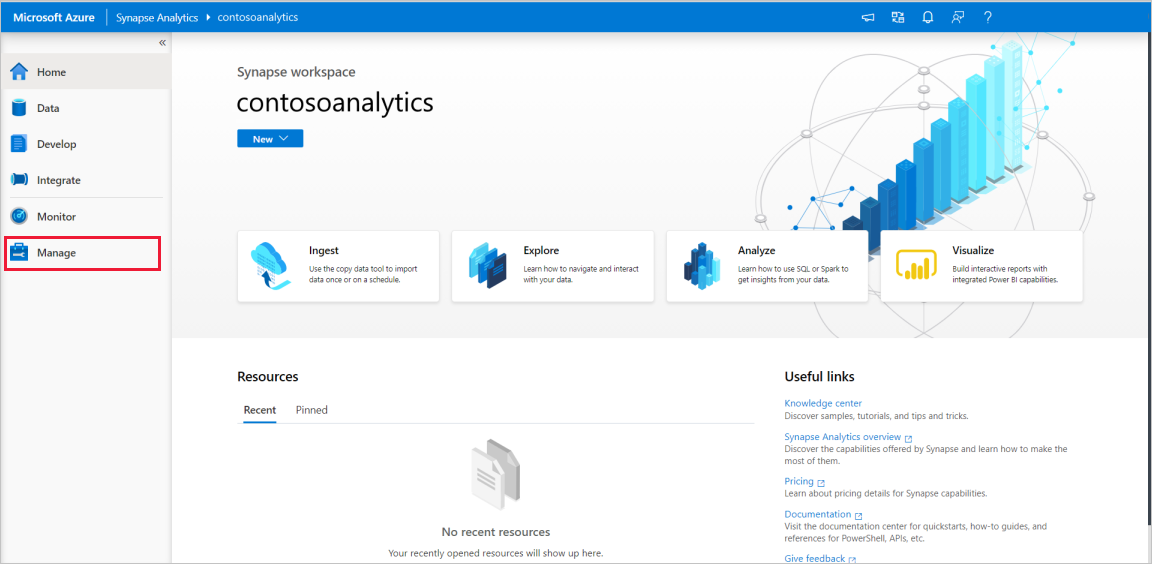
Po przejściu do sekcji Pule platformy Apache Spark w centrum zarządzania przejdź do bieżącej listy pul platformy Apache Spark dostępnych w obszarze roboczym.
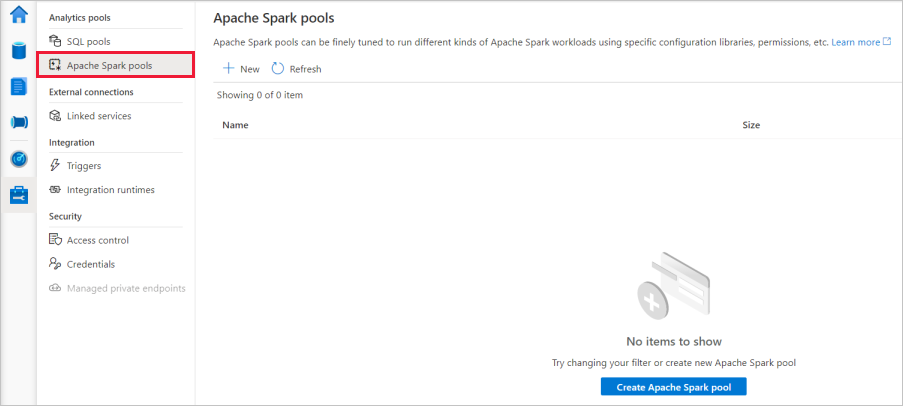
Wybierz + Nowy, a pojawi się nowy kreator tworzenia puli Apache Spark.
Wprowadź następujące szczegóły na karcie Podstawy :
Ustawienie Sugerowana wartość Opis Nazwa puli Apache Spark Prawidłowa nazwa puli, na przykład contososparkJest to nazwa, którą będzie miała pula Apache Spark. Rozmiar węzła Mały (4 procesory wirtualne / 32 GB) Ustaw ten rozmiar na najmniejszy, aby zmniejszyć koszty tej szybkiej instrukcji. Autoskalowanie Wyłączony W szybkim starcie nie jest potrzebne automatyczne skalowanie. Liczba węzłów 8 Użyj małego rozmiaru, aby ograniczyć koszty w tym szybkim starcie. Dynamiczne przydzielanie funkcji wykonawczych Wyłączony To ustawienie mapuje się na właściwość dynamicznego przydzielania w konfiguracji Spark dla alokacji egzekutorów aplikacji. W tym szybkim starcie nie będziemy potrzebować automatycznego skalowania. Ważne
Istnieją określone ograniczenia dotyczące nazw, których mogą używać pule platformy Apache Spark. Nazwy muszą zawierać tylko litery lub cyfry, muszą zawierać co najmniej 15 znaków, muszą zaczynać się literą, nie zawierać wyrazów zarezerwowanych i być unikatowe w obszarze roboczym.
Na następnej karcie Ustawienia dodatkowe pozostaw wartości domyślne dla wszystkich ustawień.
Wybierz Tagi. Rozważ użycie tagów platformy Azure. Na przykład tag "Właściciel" lub "CreatedBy", aby zidentyfikować, kto utworzył zasób, oraz tag "Środowisko", aby określić, czy ten zasób znajduje się w środowisku produkcyjnym, programistycznym itp. Aby uzyskać więcej informacji, zobacz Develop your naming and tagging strategy for Azure resources (Opracowywanie strategii nazewnictwa i tagowania zasobów platformy Azure). Po przygotowaniu wybierz Przejrzyj i utwórz.
Na karcie Przeglądanie + tworzenie upewnij się, że szczegóły wyglądają poprawnie na podstawie tego, co zostało wcześniej wprowadzone, i naciśnij przycisk Utwórz.
Zrzut ekranu z portalu Azure przedstawiający tworzenie nowej puli Apache Spark w Synapse Studio.
Pula Apache Spark rozpocznie proces aprowizacji.
Po zakończeniu konfigurowania nowa pula platformy Apache Spark zostanie wyświetlona na liście.
Czyszczenie zasobów puli platformy Apache Spark przy użyciu programu Synapse Studio
Poniższe kroki usuwają pulę Apache Spark z obszaru roboczego przy użyciu programu Synapse Studio.
Ostrzeżenie
Usunięcie puli Spark spowoduje usunięcie silnika analitycznego z obszaru roboczego. Połączenie z pulą Spark nie będzie już możliwe, a wszystkie zapytania, potoki i notesy korzystające z tej puli Spark nie będą już działać.
Jeśli chcesz usunąć pulę platformy Apache Spark, wykonaj następujące kroki:
Nawiguj do pul Apache Spark w Centrum zarządzania w Synapse Studio.
Wybierz wielokropek obok puli Apache do usunięcia (w tym przypadku contosospark), aby wyświetlić polecenia dla puli Apache Spark.
Wybierz Usuń.
Potwierdź usunięcie i naciśnij przycisk Usuń .
Po pomyślnym zakończeniu procesu pula platformy Apache Spark nie będzie już wyświetlana w zasobach obszaru roboczego.